|
FLEETING

Ringrazio Yvonne per avermi permesso di tradurre i suoi tutorial.

Porta con te l'immagine per tenere il segno.

Se vuoi stampare


|
qui puoi trovare qualche risposta ai tuoi dubbi.
Se l'argomento che ti interessa non è presente, ti prego di segnalarmelo.
Questo tutorial è stato creato con PSP X3, ma può essere eseguito anche con le altre versioni di PSP.
Per tradurlo, ho usato PSP X.
Occorrente:
Materiale qui
L'immagine utilizzata è di Annemiek Groenhout
Filtri
in caso di dubbi, ricorda di consultare la mia sezione filtri qui
FM Tile Tools qui
Filters Unlimited 2.0 qui
Bordermania qui

se usi altri colori, sperimenta le modalità di miscelatura e opacità più adatte a questi colori
Metti le maschere nella cartella Maschere.
La linea di stile Corel_13_010 è standard nelle versioni più recenti di PSP,
e corrisponde alla linea di stile standard delle versioni precedenti Frecce ripetute.
Se non la trovi nel tuo PSP metti quella fornita nella cartella Linee di stile.
1. Imposta il colore di primo piano con #f9faf5,
e il colore di sfondo con #847357.
2. Apri l'immagine di Annemiek Groenhout-Fleeting.
Modifica>Copia e chiudi l'originale.
Modifica>Incolla come nuova immagine, e questa sarà la base del tuo lavoro.
3. Immagine>Aggiungi bordatura, 2 pixels, simmetriche, con il colore di sfondo.
Immagine>Aggiungi bordatura, 2 pixels, simmetriche, con il colore di primo piano.
Immagine>Aggiungi bordatura, 2 pixels, simmetriche, con il colore di sfondo.
Immagine>Aggiungi bordatura, 10 pixels, simmetriche, con il colore di primo piano.
4. Seleziona il bordo da 10 pixels con la bacchetta magica  , sfumatura e tolleranza 0, , sfumatura e tolleranza 0,
Effetti>Effetti di trama>Intessitura, entrambi i colori impostati con il colore di sfondo.
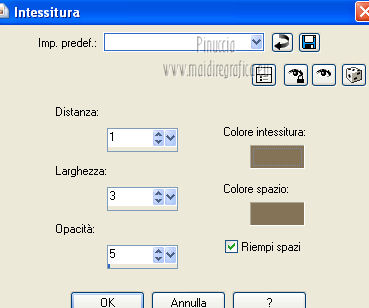
5. Effetti>Plugins>FM Tile Tools -Blend Emboss, con i settaggi standard.

6. Effetti>Plugins>Bordermania - Frame#2:
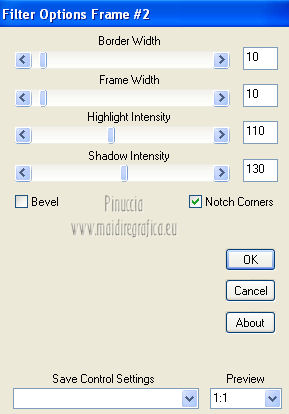
7. Immagine>Aggiungi bordatura, 25 pixels, simmetriche, con il colore di sfondo.
Seleziona questo bordo con la bacchetta magica  . .
8. Livelli>Nuovo livello raster.
Riempi  la selezione con il colore di primo piano. la selezione con il colore di primo piano.
9. Livelli>Carica/Salva maschera>Carica maschera da disco.
Cerca e carica la maschera sg_stripe_edge.

Livelli>Unisci>Unisci gruppo.
10. Immagine>Aggiungi bordatura, 10 pixels, simmetriche, con un colore contrastante.
Seleziona il bordo da 10 pixels con la bacchetta magica  , ,
e riempi  la selezione con il colore di primo piano. la selezione con il colore di primo piano.
11. Effetti>Effetti di trama>Intessitura, con i settaggi precedenti.
12. Effetti>Plugins>FM Tile Tools - Blend Emboss, con i settaggi standard.
13. Effetti>Plugins>Bordermania - Frame#2, con i settaggi precedenti.
14. Immagine>Aggiungi bordatura, 2 pixels, simmetriche, con il colore di sfondo.
Immagine>Aggiungi bordatura, 2 pixels, simmetriche, con il colore di primo piano.
Immagine>Aggiungi bordatura, 2 pixels, simmetriche, con il colore di sfondo.
Immagine>Aggiungi bordatura, 30 pixels, simmetriche, con il colore di primo piano.
15. Seleziona il bordo da 30 pixels con la bacchetta magica  . .
Effetti>Plugins>Filters Unlimited 2.0 - Distortion Filters - Explosion, con i settaggi standard.
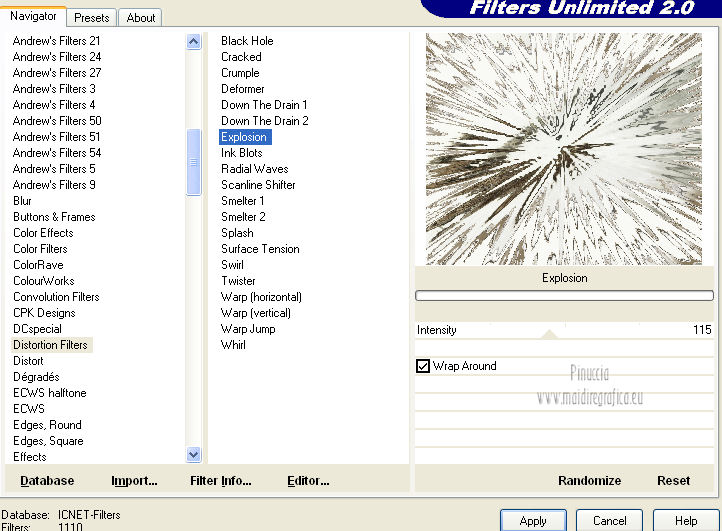
16. Regola>Sfocatura>Sfocatura radiale.

17. Livelli>Nuovo livello raster.
Riempi  la selezione con il colore di sfondo. la selezione con il colore di sfondo.
Abbassa l'opacità di questo livello al 30%.
Selezione>Deseleziona.
18. Immagine>Aggiungi bordatura, 2 pixels, simmetriche, con il colore di sfondo.
Immagine>Aggiungi bordatura, 2 pixels, simmetriche, con il colore di primo piano.
Immagine>Aggiungi bordatura, 2 pixels, simmetriche, con il colore di sfondo.
19. Immagine>Ridimensiona - a 500 pixels di altezza, bicubica, tutti i livelli selezionato.
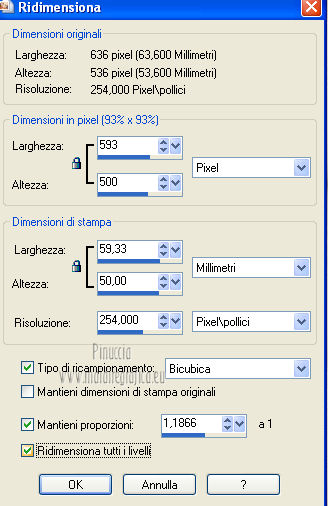
Modifica>Copia.
20. Apri una nuova immagine trasparente 800 x 600 pixels.
Selezione>Seleziona tutto.
Modifica>Incolla nella selezione.
Selezione>Deseleziona.
21. Regola>Sfocatura>Sfocatura radiale.

22. Livelli>Nuovo livello raster.
Riempi  il livello con il colore di primo piano. il livello con il colore di primo piano.
23. Livelli>Carica/Salva maschera>Carica maschera da disco.
Cerca e carica la maschera Nik-FancyBars.

Livelli>Unisci>Unisci gruppo.
24. Effetti>Plugins>Filters Unlimited 2.0 - Paper Textures - Striped Paper - Coarse, con i settaggi standard.
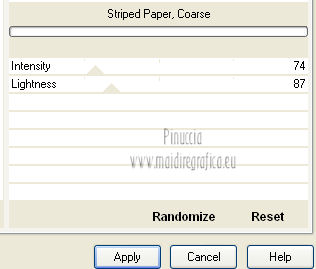
25. Effetti>Plugins>FM Tile Tools - Blend emboss, con i settaggi standard.

26. Effetti>Effetti 3D>Sfalsa ombra, con il colore di sfondo.

Livelli>Unisci>Unisci giù.
27. Effetti>Plugins>Bordermania - Frame#2.
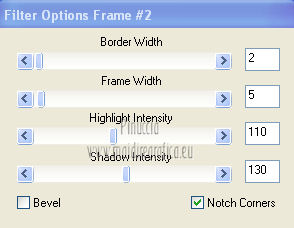
28. Modifica>Incolla come nuovo livello (l'immagine è ancora in memoria).
Effetti>Effetti 3D>Sfalsa ombra, con il colore nero.
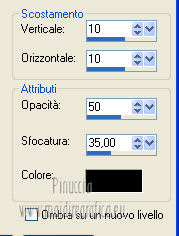
29. Attiva lo strumento Forme predefinite Ellisse, linea di stile Frecce ripetute o Corel_13_010

Inverti i colori nella paletta dei materiali e chiudi il colore di sfondo.
chiudi il livello inferiore per vedere lo spazio trasparente
e traccia la forma lasciando un quadretto in alto e in basso,
in larghezza la forma dovrà essere divisa tra lo spazio trasparente e la cornice,
come nell'esempio.

Livelli>Converti in livello raster.
30. Attiva lo strumento Gomma 

Cancella la linea a destra all'interno della cornice, come nell'esempio.

31. Livelli>Duplica.
Immagine>Rifletti.
32. Aggiungi il tuo nome e/o il tuo watermark su un nuovo livello.
Livelli>Unisci>Unisci tutto e salva in formato jpg.

Se hai problemi o dubbi, o trovi un link non funzionante,
o anche soltanto per un saluto, scrivimi.
27 Luglio 2012
|

